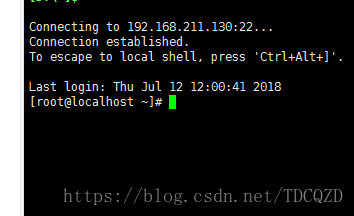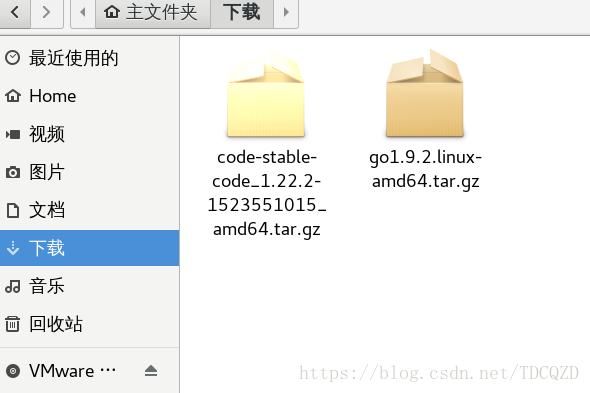完整文档下载:https://download.csdn.net/download/tdcqzd/10559739
一、 安装Vscode
步骤1 选择ubuntu的vscode版本
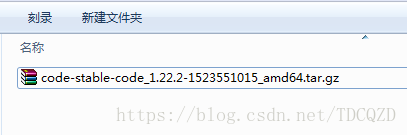
步骤2:我们将安装软件上传到ubuntu系统
方法1:
标准的处理方法是: 使用 xftp5来上传,下面详细介绍。
方法2:
安装VMware tools,直接拷贝。可能遇到的问题是,复制的文件不完整,无法正常安装。
步骤3:将安装软件 拷贝到 /opt 目录 【一般来说linux安装软件都安装到该目录下】
切换到 /opt
cd /optvscode的安装非常简单,直接解压即可
sudo tar -zxvf 安装软件进入到解压后的文件夹, 然后运行 /code 即可,如图
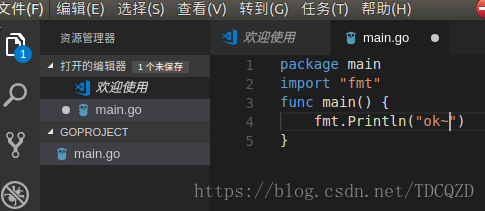
如果成功,就可以看到vscode正常运行
注意:因为没有安装sdk,因此该go程序仍然不能运行。
二、 Linux搭建Go开发环境-安装和配置SDK
步骤1: 先确定安装软件
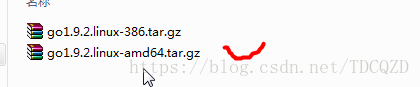
步骤2: 将安装软件上传到linux,这个我们已经准备好
步骤3:将 安装软件go1.9.2.linux-amd64.tar.gz 拷贝到 /opt目录下,并解压
>sudo cp go1.9.2.linux-amd64.tar.gz /opt
>cd /opt
>tar -zxvf go1.9.2.linux-amd64.tar.gz
>cd go/bin
>/.go version

步骤4:在linux下安配置 go的sdk 的环境变量.
sudo vim /etc/profile
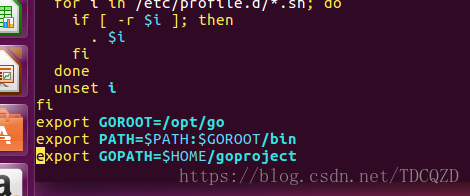
步骤5:重新加载/etc/profile
Source /etc /profile三、Linux搭建Go开发环境-go程序的开发
步骤1、创建go项目的目录结构
步骤2、将Go代码编写到hello.go的文件中
步骤3、编译运行(参考win的编译运行)
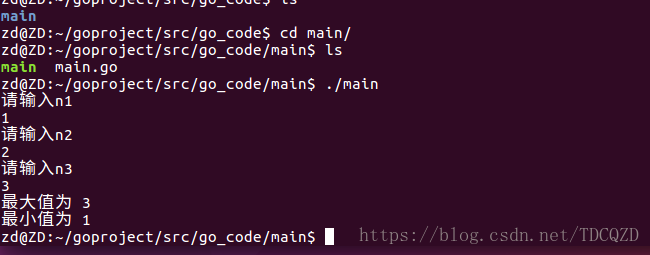
四、Centos 7.2 配置VScode和Go的注意事项
Centos7.2和Unbutu同属于Linux系统,此处不再重复介绍环境配置。
介绍如何使用Xftp 6和xshell 6来商城文件
步骤1、安装Xftp 6和xshell 6(自行搜素下载安装)
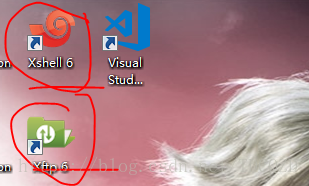
步骤2、获取虚拟机操作系统centos的Ip
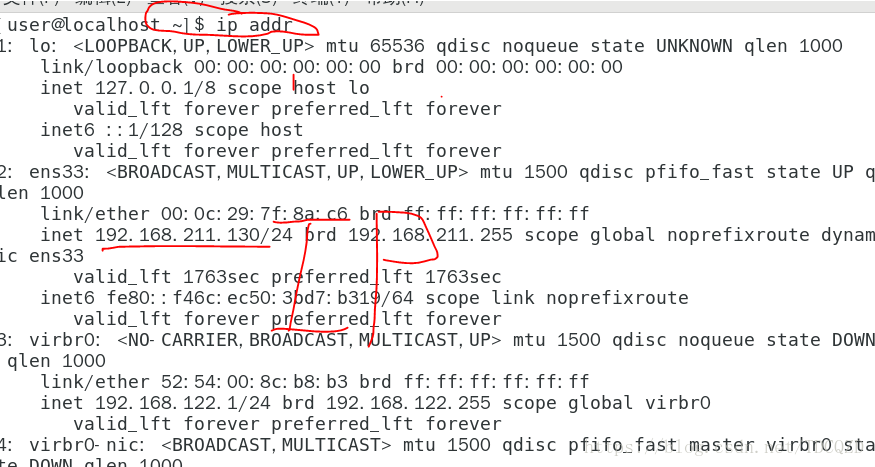
说明:如何配置网络请参考“Centos 7.2界面安装步骤”
步骤3、使用xhell 测试连接
配置详情
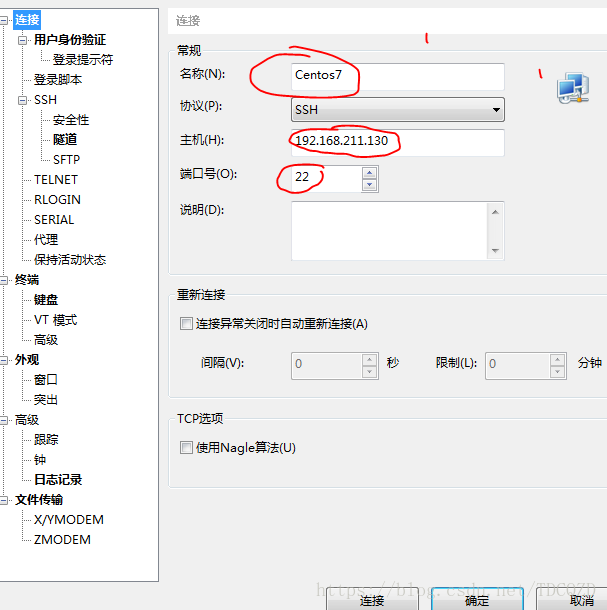
成功如下图:
步骤3、使用xftp 传送文件
配置如下:
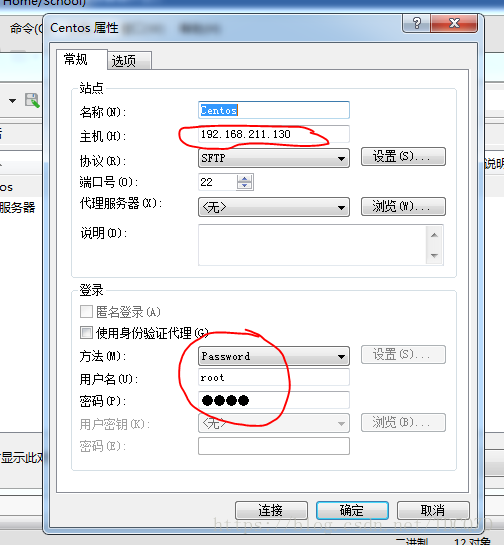
成功登入的界面如下,直接把win7的文件放入自定义的文件夹即可。
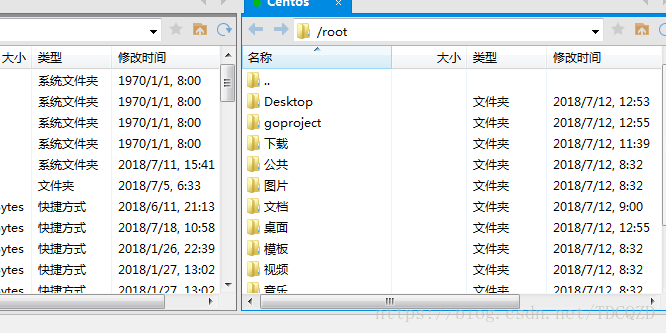
如下是centos桌面系统,可以于上图对比,可以确定连接成功
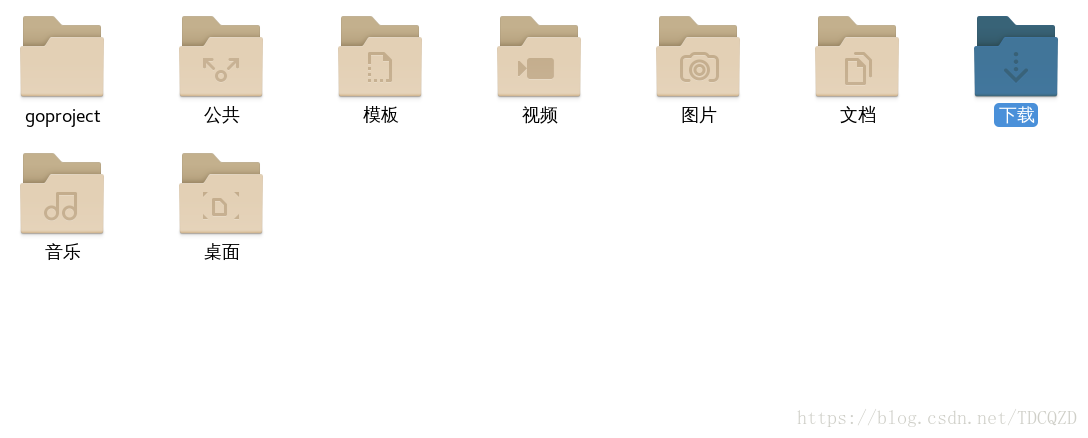
直接拷贝文件到: